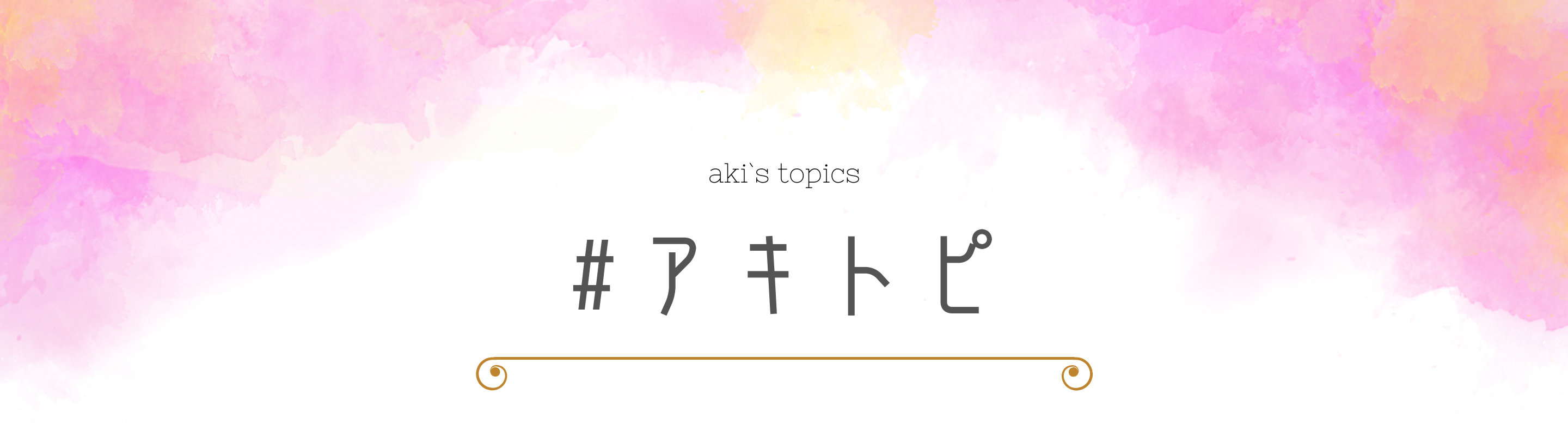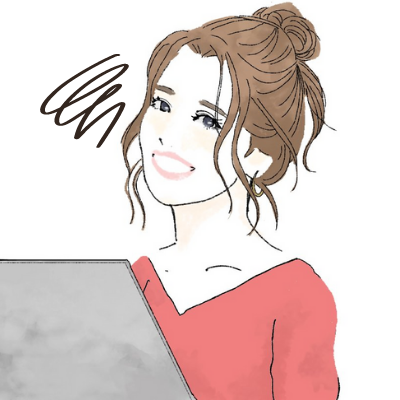アメブロのカバー画像ってどうやって作ればいいの?
スマホで簡単に早く作れる方法ってない?
ある!私は『LINE Camera』で作ってるよ!
- アメトピが狙えるカバー画像の作り方
- スマホ1つで簡単&素早く画像編集する方法
- アメブロのカバー画像で気をつけること
この記事を読めば、人に注目されるアメブロの『カバー画像』を作れるようになりますよ!
アメブロのカバー画像はアメトピの基準!
アメブロのカバー画像は、タイトルと同様、アメトピに選ばれる基準となります。
理由は、アメトピは、アメブロスタッフさんが目視で決めているから!
つまり、人の心に刺さるタイトルと画像がそろって、はじめて選ばれる確率がアップします。
あ、この記事読んでみたいかも!
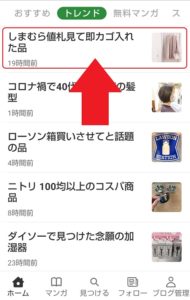
と、ついクリックしてしまうような、画像を作っていきましょう!
また、カバー画像がアメトピ掲載の基準となることは、アメブロの公式サイトにも、表記されています。
Q.アメトピに選ばれやすい記事ってどんな記事ですか??
・ブログの内容に合った公式ジャンルに所属している
・更新頻度が高く、オリジナルの写真やイラストがある
・今流行っていることのハッシュタグがついている
の3つはポイントです。
引用元:アメブロスタッフブログより
じゃあ、どういう画像がいいの?
そのままスマホで撮った写真を載せたらダメなの?
最低限、写真のサイズは正方形に切り取ろう!
理由は、カバー画像は、基本的に正方形で表示されるからです。
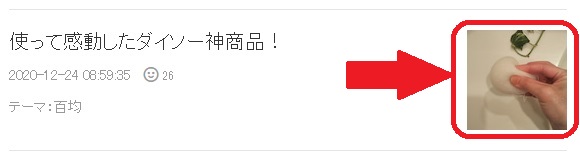
アメトピで掲載される場合、横長で表示もされますが、基本は正方形に合わせればOKです!
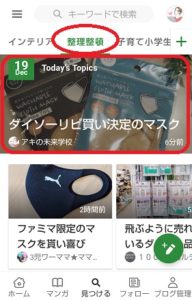
写真を正方形にするだけでいいの?
その他のポイントはある?
私が、カバー画像を作る時に意識していることは3つあります。
- 正方形にする
- タイトルと一致させる
- 写真がなければイラストや文字
カバー画像めんどいんだけど、なしはダメ?
ダメ!ぜったい!
スマホで簡単に作れるアプリを紹介するので、一緒に作っていきましょう!
カバー画像はLINE Cameraでラクラク作成
カバー画像を作る時に、オススメなアプリは『LINE Camera』
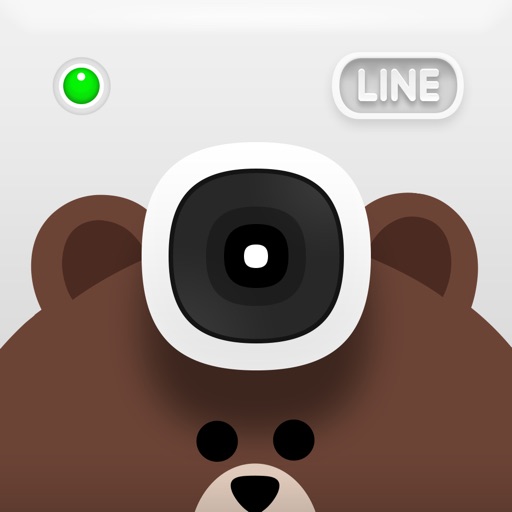
インスタグラマーさんも、よく使っているスマホアプリです。
『LINE Camera』のよい点は、スマホで画像編集が完結できること!
写真を正方形に切り取るだけでなく、画像の雰囲気や文字入れ、スタンプ、枠などをタップするだけで作ることができます。
『LINE Camera』を使って、カバー画像を作る手順も合わせて紹介します。
-
操作1トップ画面ギャラリーをタップ
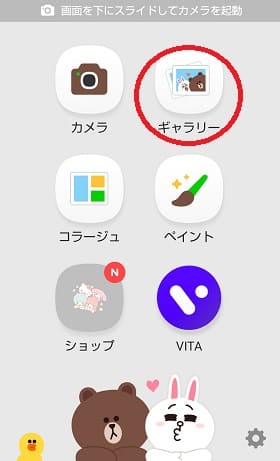
-
操作2写真を選ぶ使いたい写真を選択
-
操作3写真を正方形へサイズを1:1に変更
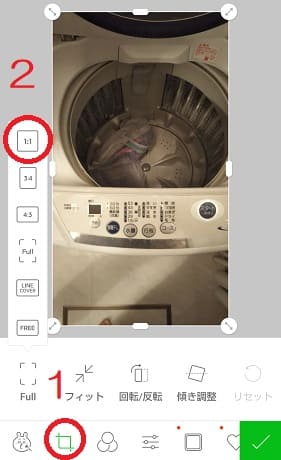
※ 見せたい物を正方形の中心にする
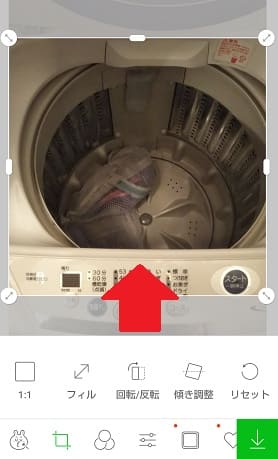
-
操作4色合いを変更暗い場合は明るさを調整
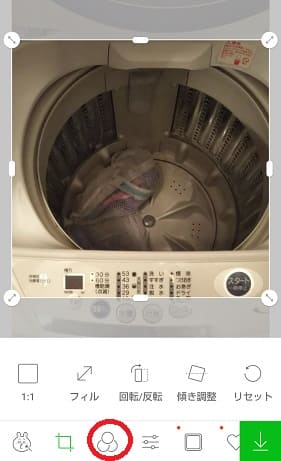
※ 細かく変更も可能

-
操作5枠を付ける好きな枠を選択
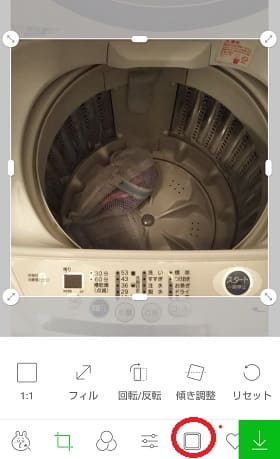
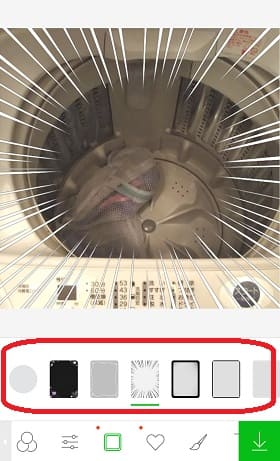

1つの画像を3分で作ることができました!
編集前の画像

編集後の画像

画像を見比べると、編集後の画像の方が、クリックしたくなりませんか?
たしかに!正方形に切り取って、見せたい画像を中心に持ってきただけで印象が変わるね♪
この画像を使った記事は、アメトピにも選ばれました!
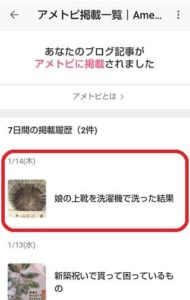
この文字入れのみの画像は、どうやって作るの?
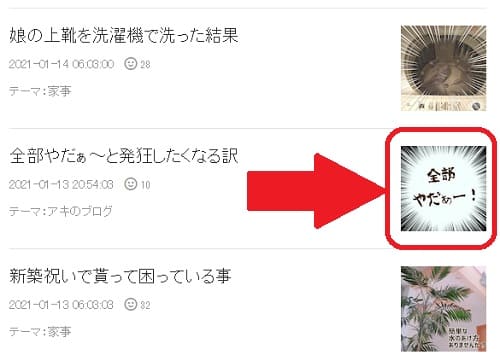
-
操作1トップ画面ペイントをタップ
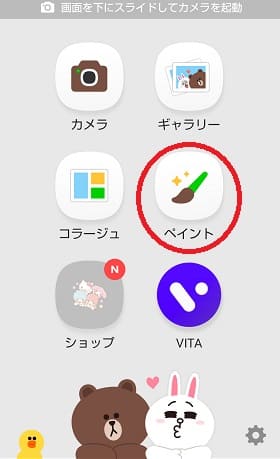
-
操作2サイズと背景を選択①1:1サイズをタップ
②使いたい背景を選択
③編集をタップ
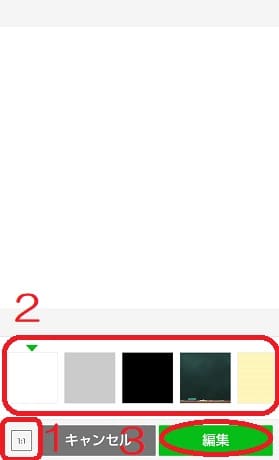
※ 写真編集と同じ画面に移動します
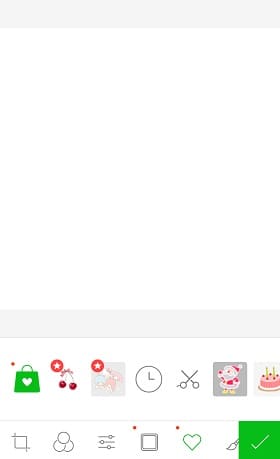
-
操作3色合いを変更白背景を選択した場合
色合いを変更すると背景色を変えることができます
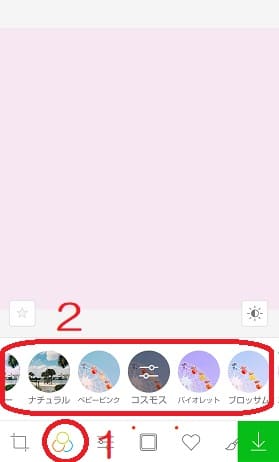
-
操作4枠を選択枠を選ぶことも可能です
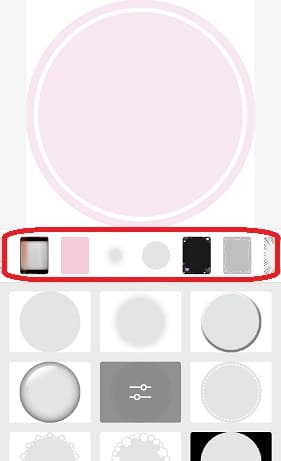
-
操作5文字入れ画面入れたい文字を記入
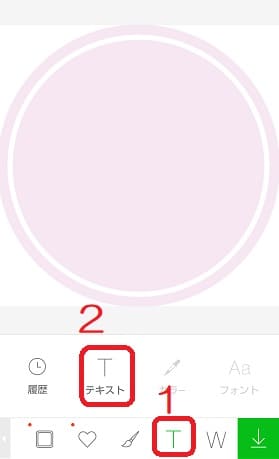
色や太さも調整できます
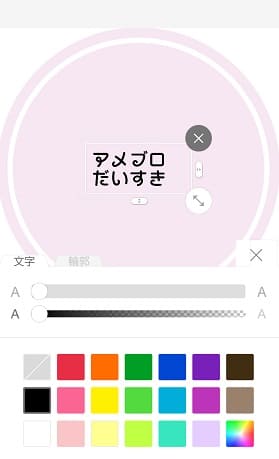
-
操作6スタンプ編集スタンプを使うことも可能です
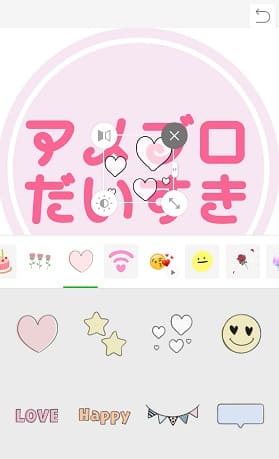

文字入れ画像は、使いたい写真がない時に便利です!
アメブロのカバー画像で気をつけること
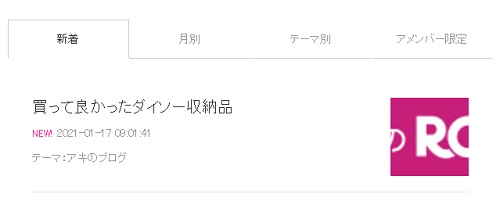
あれ?なんか変な画像になってる!!
はじめに載ってる画像が自動的にカバー画像として表示されます。
1枚目以外の画像をカバーにしたい場合は、カバー画像の選択で選んであげようね♪
-
手順1カバーを選択
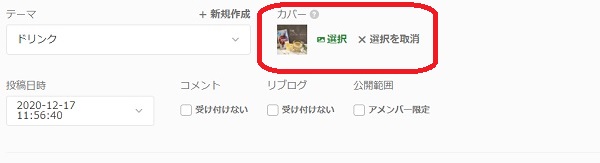
-
手順2画像を選択
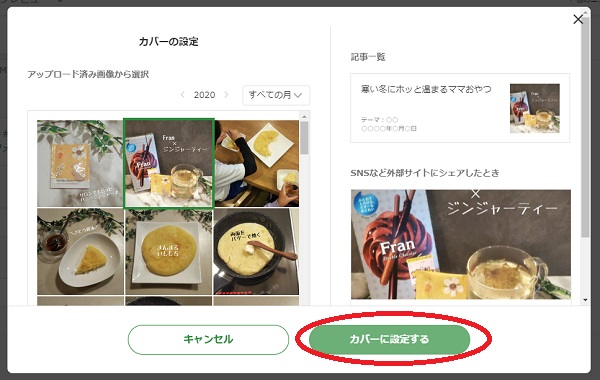
-
手順カバーを編集

記事に合う画像ないから、愛犬の写真にしちゃお♪

記事内容と一致しないカバー画像を載せてもアメトピは狙いづらいよ…
記事の内容と合う画像を使うようにしましょう。
使える写真がなければ、フリー素材のイラストや文字入れ画像のみでもOKです。
O-DAN(オーダン)>>1回の検索で複数サイトを比較可能
PAKUTASO(ぱくたそ)>>日本向けの写真が見つかる
いらすとや>>テレビ番組や街中でもよく目にするイラスト
アメブロのカバー画像はスマホで3分作成!
アメブロのカバー画像は、アメトピの基準ともなる大切なポイントでした。
理由は2つ!
- アメトピは人が目視で選んでる
- スタッフブログで公開されてる
そして、私がカバー画像を作る時に意識していることは3つありました。
- 正方形にする
- タイトルと一致させる
- 写真がなければイラストや文字
使える写真がないから、カバー画像なし!は、アメトピ掲載率が下がるのでやめましょう。
写真は、フリー素材を使ってもOKです!
O-DAN(オーダン)>>1回の検索で複数サイトを比較可能
PAKUTASO(ぱくたそ)>>日本向けの写真が見つかる
いらすとや>>テレビ番組や街中でもよく目にするイラスト
スマホでカバー画像を簡単に作れるアプリ『LINE Camera』も紹介しました。
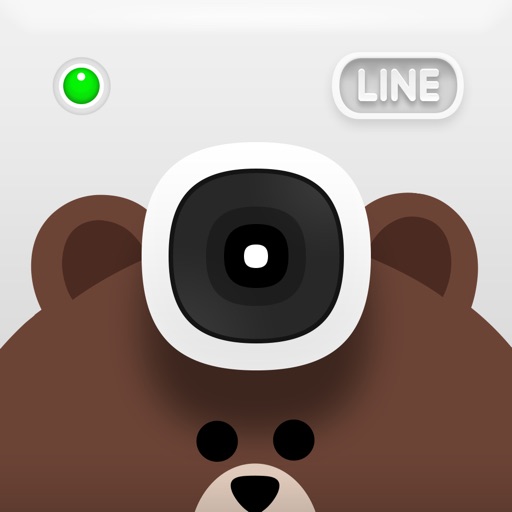

このくらいの画像なら3分で作れちゃいます♪
これでアメトピ狙えるね♪
お疲れさまでした!
タイトル⇒ハッシュタグ⇒画像を極めれば、アメトピ掲載はすぐそこ!
他にコツはない?
まだ情報かくし持ってな~い?
かくしてないけど(苦笑)
その他に残り2つ、私は意識してるよ。
まだあるのぉ~!!
カバー画像以外のアメトピが狙えるコツはこちらです。
- タイトルの付け方
- ハッシュタグの選び方
- 画像の付け方←今回の記事です
1から順にアメトピ掲載のコツを知りたい方は、まとめ記事からも読むことができます。
#アキトピの情報を実践して、アメトピ達成できたら、ぜひツイッターでお知らせください♪
ハッシュタグ『#アキトピ』をつけて、投稿していただけると、とっても嬉しいです!!